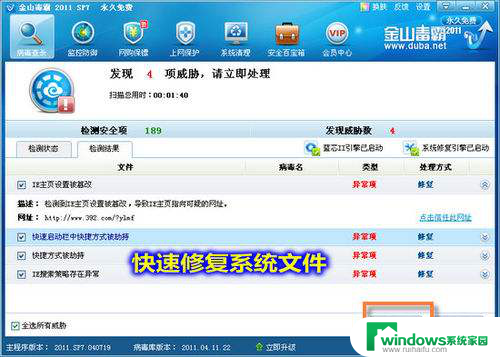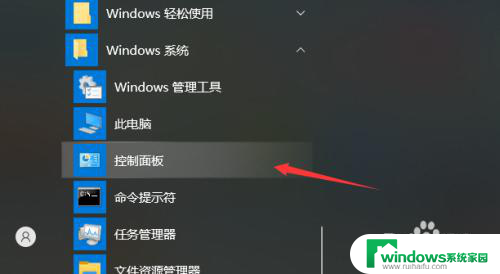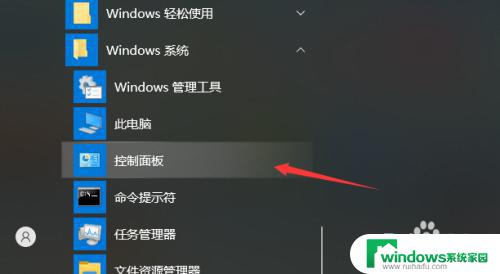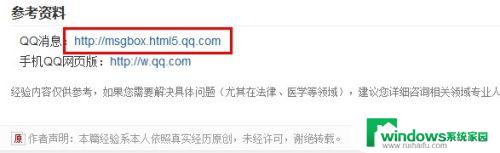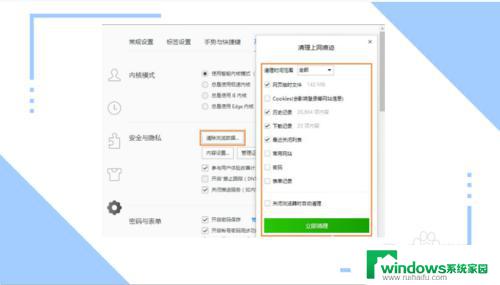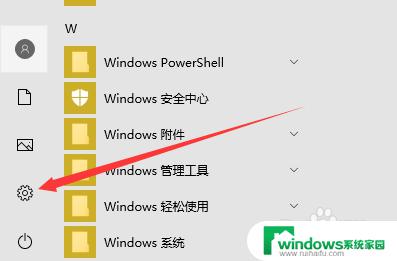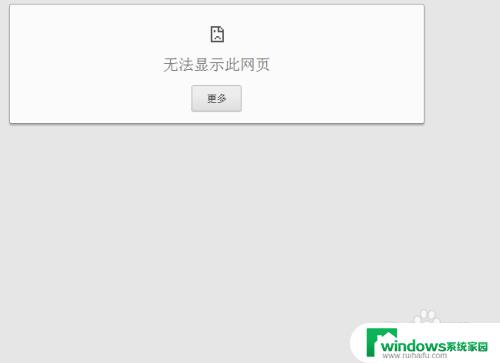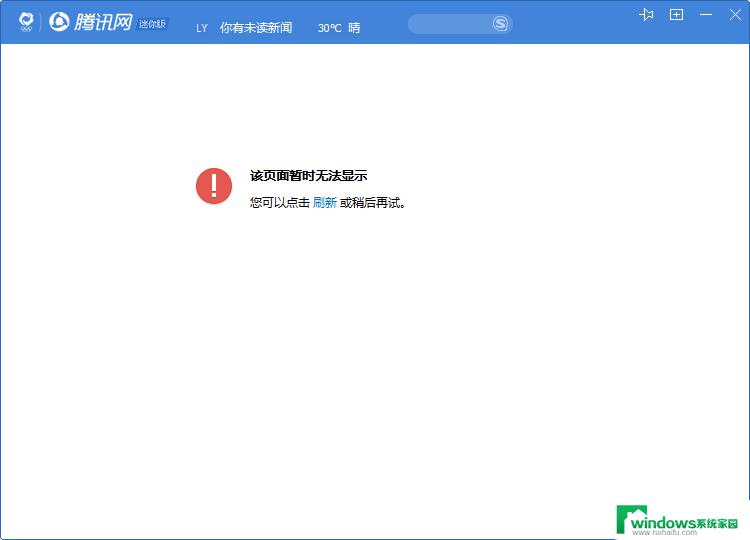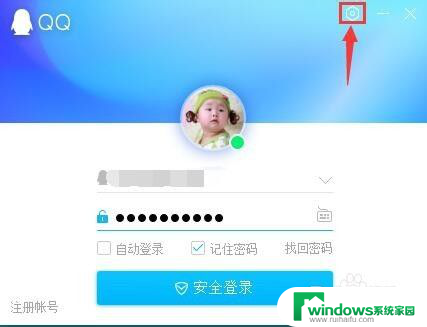电脑qq能上网页打不开怎么办 为什么电脑可以登录QQ但打不开网页
近日有很多用户反映在使用电脑QQ时可以正常登录,但却无法打开网页的问题,这种情况让很多人感到困惑和烦恼,因为互联网已经成为我们日常生活中不可或缺的一部分。究竟是什么原因导致了这种情况呢?如何解决这个问题?让我们一起来探讨一下。
方法如下:
1.
首先从最简单的DNS服务器来清除缓存测试。用电脑键盘按下Windows+R键运行。在运行栏输入:cmd再按Enter确认键。
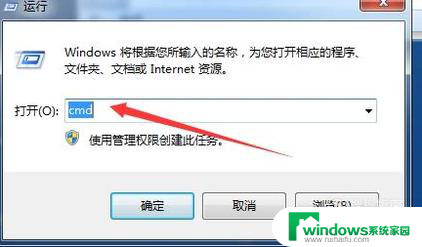
2.在出现的命令提示符直接输入:ipconfig /flushdns然后按Enter确认键。
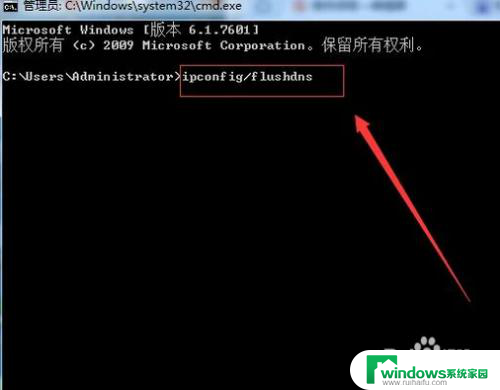
3.接着会自动刷新DNS解析缓存。等到刷新成功后关闭命令提示符。打开网站查看能否上网。
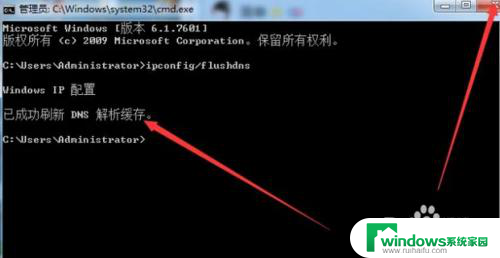
4.如果还是不行可能就是解析服务器出现问题。在浏览器搜索并下载安装安全管家软件。
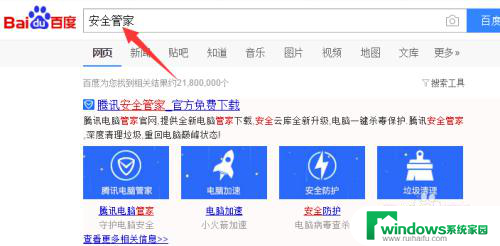
5.打开安全管家软件。点击软件主页右侧的“更多”选项
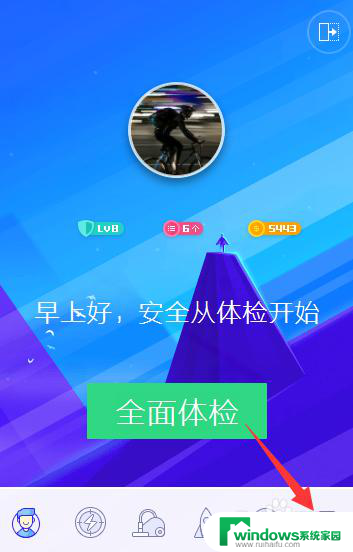
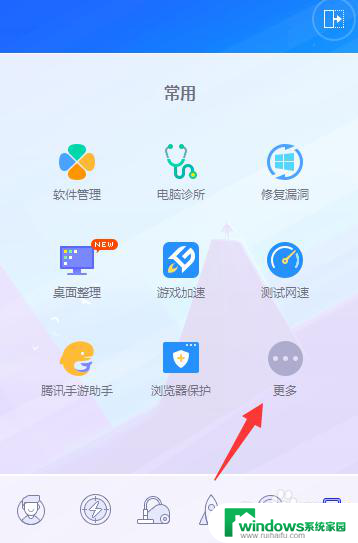
6.找到【网络修复】工具。
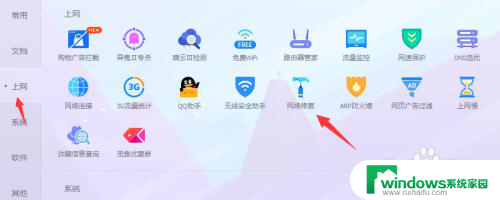
7.点击下面的立即修复选项。不要只点一次。可以多点几次立即修复。
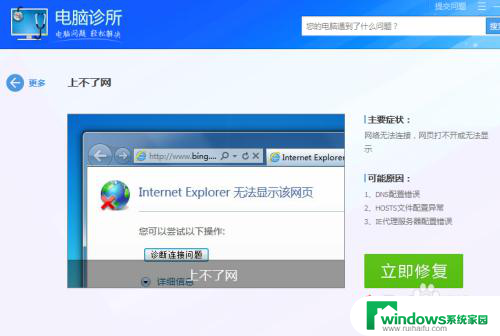
8.然后关掉这个工具,再到工具箱里找到【DNS优选】工具,点击打开
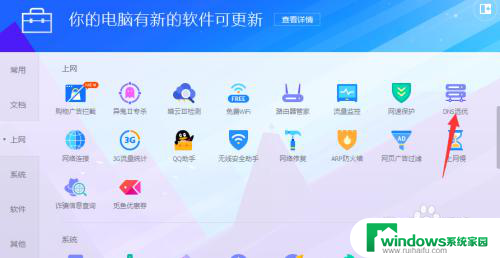
9.进入之后在工具主页直接点击“立即检测”。
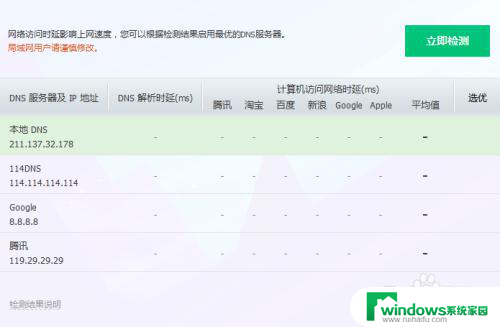
10.耐心等待10-20秒时间。优选完成工具会比较出每个DNS解析服务器IP地址的数据。点击立即启用。就会自动保存下来。打开网站就可以上网了。
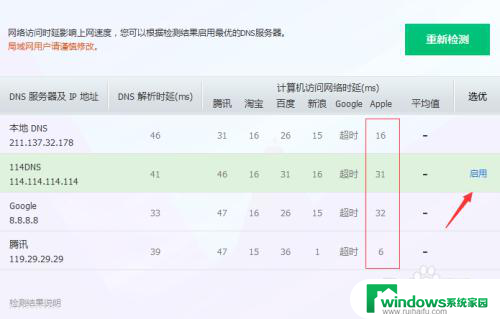
以上就是电脑QQ无法打开网页的解决办法,如果你遇到这种情况,可以按照以上步骤来解决,非常简单快速。